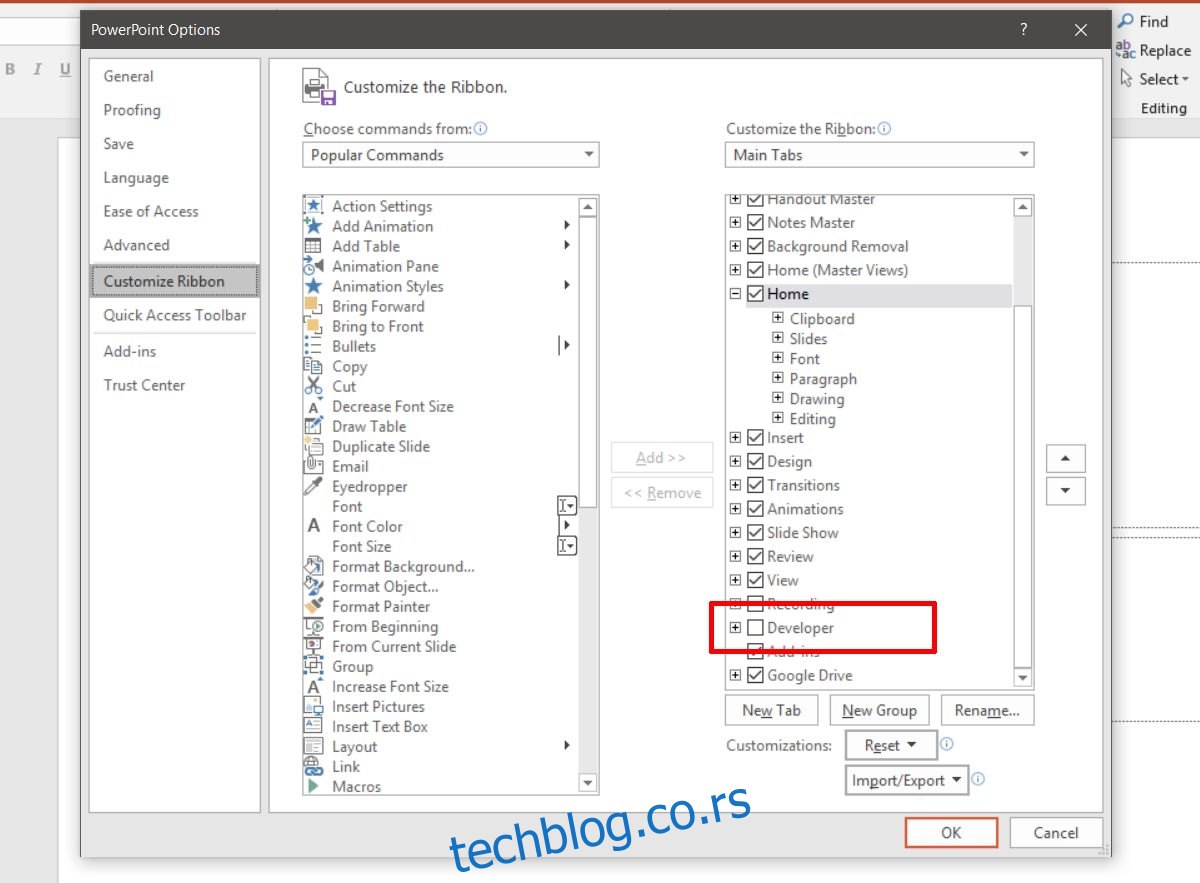Презентација може имати све врсте публике. Не постоји правило које ограничава презентације на учионице или састанке и сале за састанке. Презентација је често одличан и концизан начин за испоруку информација и корисна је алатка у скоро свим професионалним окружењима. Презентације такође не морају бити једнострана предавања. Можда одржавате презентацију, али ваша публика такође може дати свој допринос, а понекад ћете можда морати да забележите оно што је речено. Можете то да нажврљате на папиру, али ако је свима добро, требало би да додате текст на слајд тако да сви могу да виде. Међутим, уместо да уређујете слајд, можете додати текст током презентације, у режиму презентације.
Додајте текст на слајд
Додавање текста на слајд када је отворен за уређивање је једноставно. То је смешно лако, али такође можете да додате текст на слајд док сте у режиму презентације. Ово ћете морати једном да подесите на систему који планирате да користите пре него што презентација почне, а затим ћете морати да додате оквир за текст на сваки слајд јер ово није алатка коју можете позвати у ходу када/ако треба га.
Отворите своју ПоверПоинт презентацију. Идите на Филе>Оптионс. У прозору Опције идите на картицу Прилагоди траку. Омогућите картицу Програмер на траци.
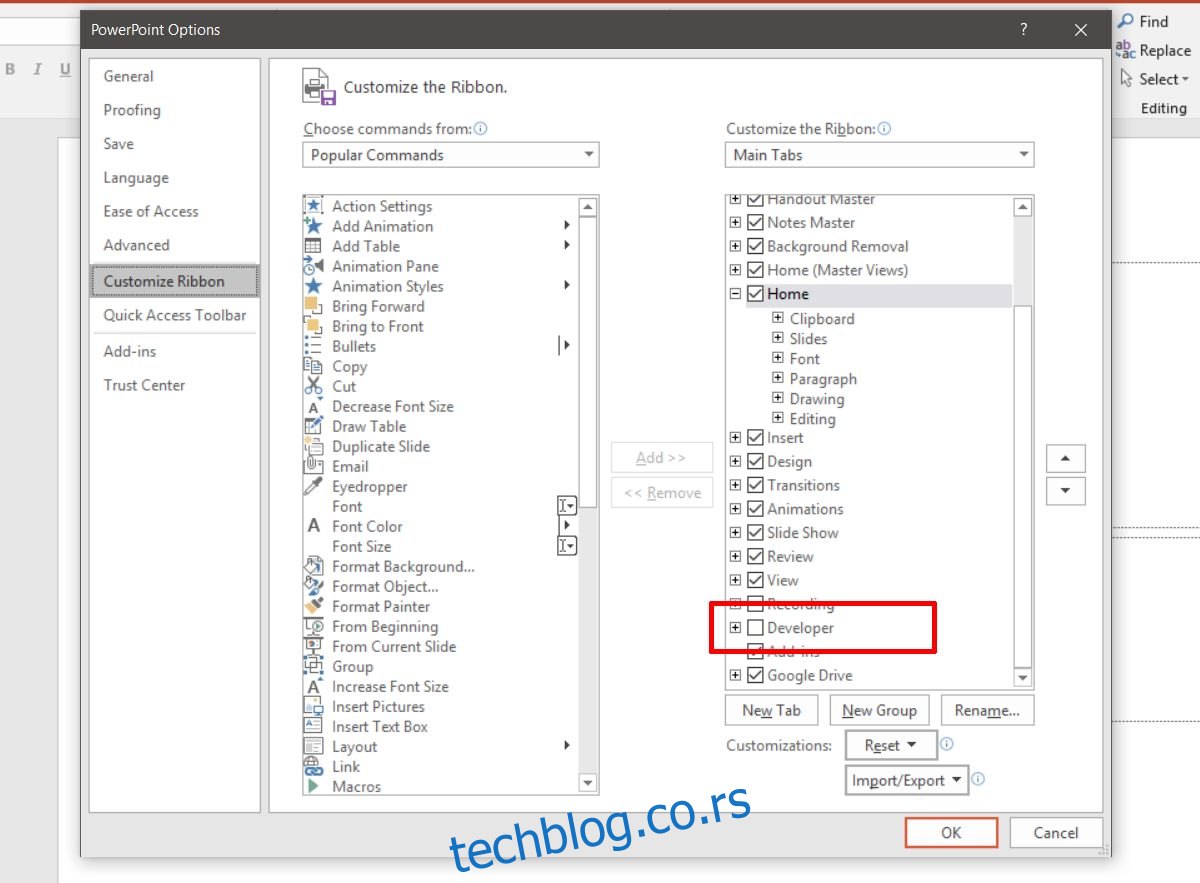
Вратите се на презентацију и идите на картицу Програмер. Овде кликните на дугме оквира за текст и нацртајте оквир за текст. Водите рачуна да то не омета текст или медије на вашој презентацији.
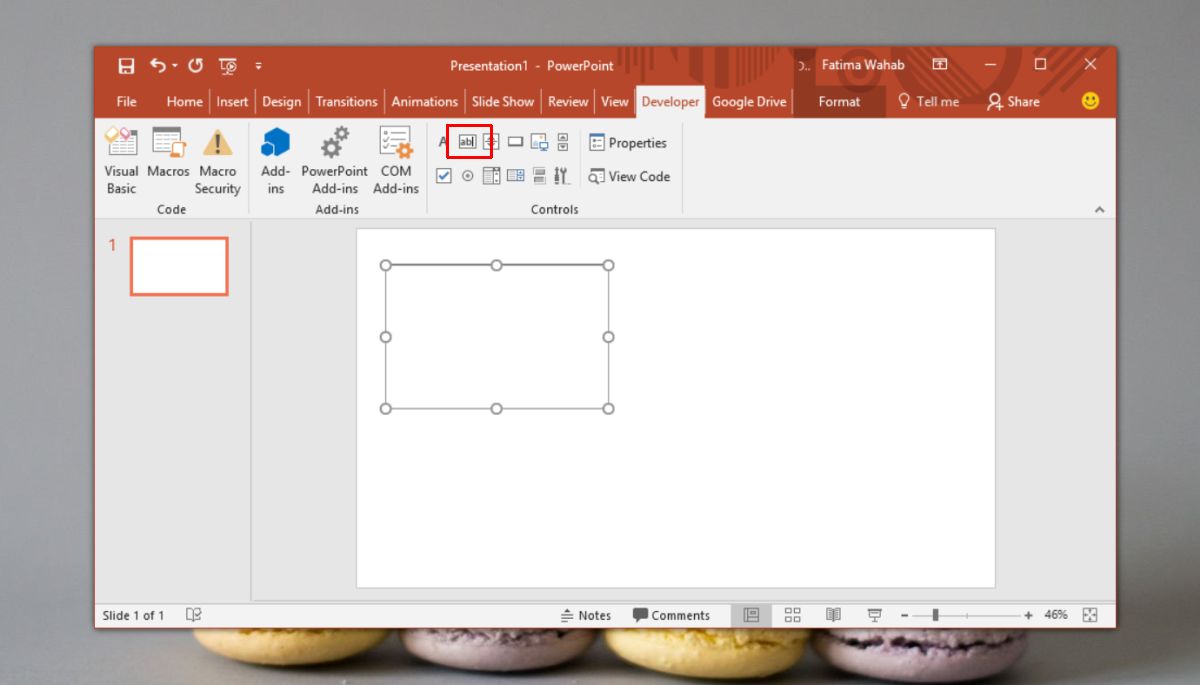
Кликните десним тастером миша на оквир за текст и изаберите Проперти Схеет из контекстног менија.
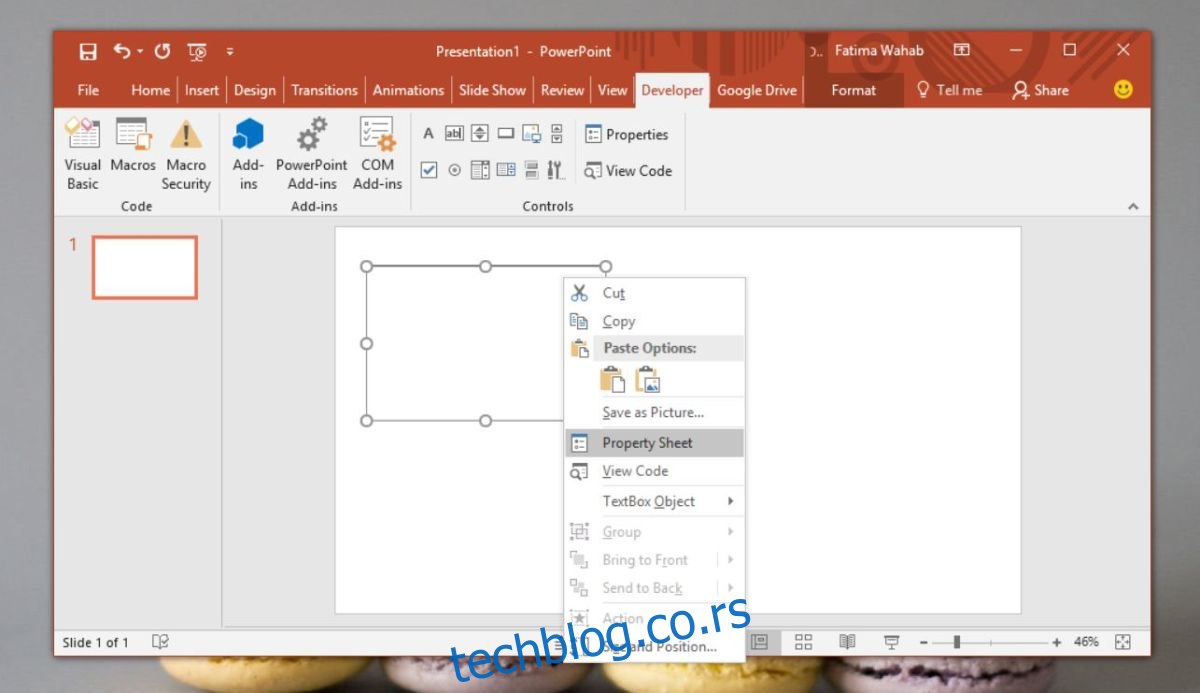
У прозору Својства потражите два својства;
ЕнтерКеиБехавиоур
МултиЛине
Подесите вредност оба на Тачно из падајућег менија поред њих.
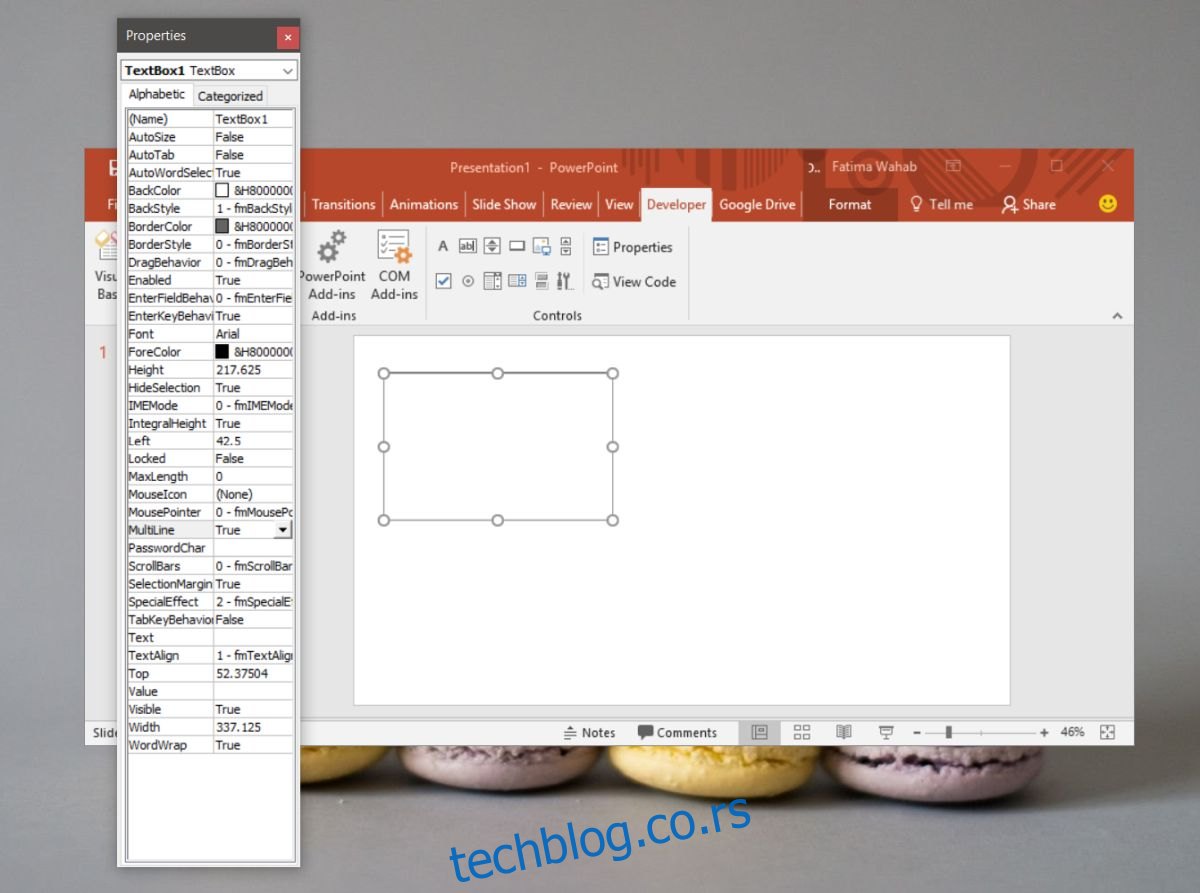
То је то. У режиму презентације, моћи ћете да унесете текст у оквир за текст који сте додали. Овај оквир за текст се неће појавити на свим вашим слајдовима. Појавит ће се само на слајдовима на које га додате. Ако желите да га додате на више слајдова, можете га копирати и налепити на све слајдове на којима вам је потребан.
Нећете морати поново да омогућите картицу програмера, али ћете свакако морати да додате оквир за текст и промените његова својства за сваку презентацију у коју га додате. Добра је идеја додати оквире за текст попут овог на слајдове који имају интерактивну вежбу или анкету. Слично томе, за било који слајд који би могао да доведе до дискусије, оквир за текст је добар начин да се прати оно о чему се расправља и различита гледишта која се појављују.